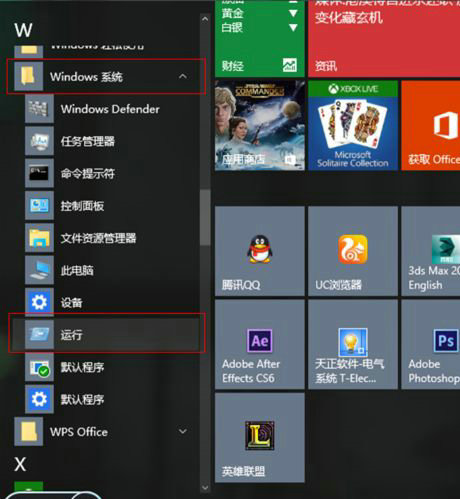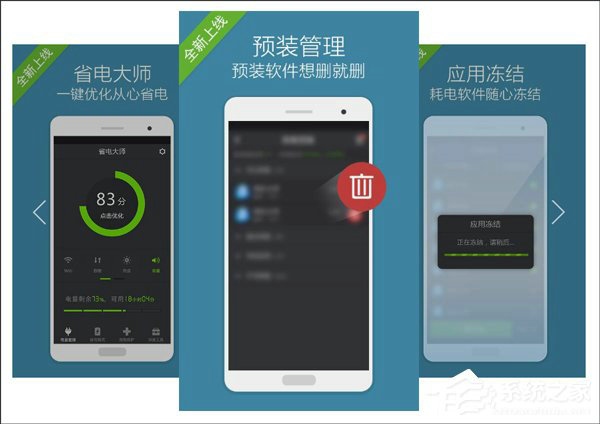-
PPT公式编辑器使用教程
时间:2025-07-31 13:13:55作者:几米游戏网PowerPoint(简称PPT)作为演示文稿制作的常用办公软件,广泛应用于教育、商务等领域,尤其在数学教学场景中,插入精确的公式至关重要。公式编辑器功能为教师和用户提供了便捷的解决方案,确保演示内容专业且易于理解。本文将详细阐述如何在PPT中高效利用Microsoft公式3.0进行公式编辑,帮助您掌握这一核心技能,提升演示效果。
PPT数学公式编辑器操作步骤详解:
1、启动PowerPoint应用程序:首先,您需要在计算机上打开PowerPoint软件。确保软件版本兼容Microsoft公式3.0功能,通常适用于较新版本的Office套件。启动后,创建一个新幻灯片或打开现有文件,为公式插入做好准备。
2、访问插入菜单:在PPT主界面中,定位到顶部菜单栏,单击"插入"选项。这一步是进入公式编辑的关键入口,菜单栏设计直观,便于用户快速导航。插入菜单包含多种对象类型,包括图表、图像和公式等,确保您准确选择以进入下一步。
3、选择插入对象并定位公式编辑器:在插入菜单中,找到并点击"对象"子项,系统将弹出"插入对象"对话框。在对话框的"对象类型(T)"列表中,向下滚动或搜索"Microsoft 公式3.0"选项。选中后,单击"确定"按钮,即可激活公式编辑界面。此过程简单高效,适用于初学者,帮助您无缝切换到专业公式编辑环境。
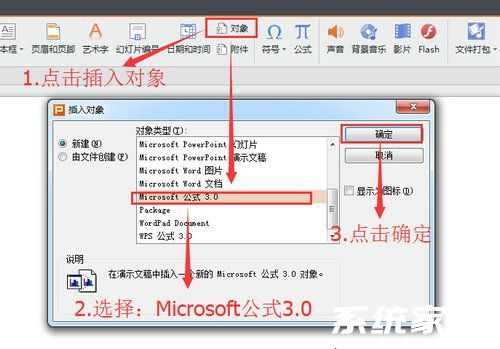
4、编辑公式并应用模板:进入公式编辑器后,您会看到丰富的工具栏,提供数学符号、函数、分数、积分等模板。根据需求,选择相应模板进行编辑,例如输入代数表达式或几何公式。编辑过程中,可自由调整大小和位置,确保公式与幻灯片内容协调。完成编辑后,点击顶部菜单的"文件"选项,选择"退出并返回到PowerPoint幻灯片",系统自动保存并返回主界面。
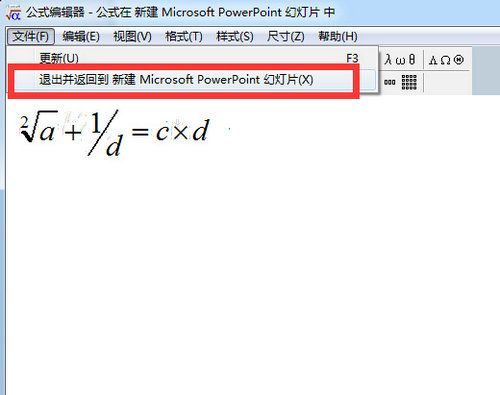
5、确认公式插入效果:返回PPT后,公式已成功嵌入幻灯片中。您可以检查公式的显示是否清晰,位置是否合适。如有需要,拖动公式框调整布局,确保演示流畅美观。
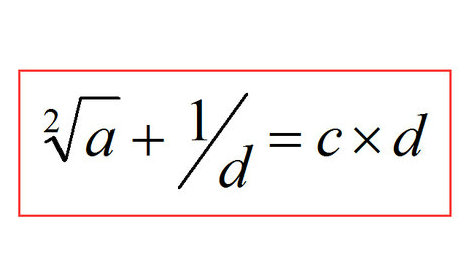
6、进行公式修改与优化:如需对已插入的公式进行调整,只需双击公式区域,即可重新进入编辑状态。在公式编辑器中,您可以修正错误、更新内容或添加新元素,操作灵活便捷。修改后,重复退出步骤即可更新幻灯片。
掌握PPT公式编辑器不仅能提升教学演示的专业性,还能节省时间,避免手动绘制公式的繁琐。建议用户在编辑前熟悉常见数学模板,并测试不同符号的兼容性,以确保输出效果完美。通过反复实践,您将能熟练运用这一功能,增强PPT的互动性和教育价值。
相关文章
-
 在日常办公中,Excel作为一款功能强大的电子表格软件,极大地提升了工作效率,尤其通过其内置的各类函数简化了复杂计算。其中,四舍五入函数扮演着关键角色,帮助用户精确处理数值数据。本文将深入探讨Excel四舍五入函数的核...
在日常办公中,Excel作为一款功能强大的电子表格软件,极大地提升了工作效率,尤其通过其内置的各类函数简化了复杂计算。其中,四舍五入函数扮演着关键角色,帮助用户精确处理数值数据。本文将深入探讨Excel四舍五入函数的核... -
 在日常使用电脑的过程中,我们经常会接触到各式各样的文件格式,如常见的txt文本文件、exe可执行文件或doc文档文件。这些文件格式通常有明确的用途和打开方式。那么,ec文件是什么?它又该如何打开呢?实际上,ec文件是易语言...
在日常使用电脑的过程中,我们经常会接触到各式各样的文件格式,如常见的txt文本文件、exe可执行文件或doc文档文件。这些文件格式通常有明确的用途和打开方式。那么,ec文件是什么?它又该如何打开呢?实际上,ec文件是易语言... -
 夜神模拟器让玩家在电脑上畅玩手机游戏,体验更大屏幕、更快速度和更精准操控的魅力。为了获得最佳流畅性能,合理设置至关重要。本文将详细介绍如何一步步配置夜神模拟器,确保游戏运行如丝般顺滑。流畅设置不仅提升帧率,还...
夜神模拟器让玩家在电脑上畅玩手机游戏,体验更大屏幕、更快速度和更精准操控的魅力。为了获得最佳流畅性能,合理设置至关重要。本文将详细介绍如何一步步配置夜神模拟器,确保游戏运行如丝般顺滑。流畅设置不仅提升帧率,还... -

Excel宏快捷键怎么设置? Excel宏快捷键设置步骤详解
Excel作为广泛使用的电子表格工具,在日常办公中扮演着关键角色。许多用户依赖快捷键如“Ctrl+V”来提升操作效率,而通过宏绑定快捷键,可以实现一键执行复杂任务,显著节省时间和精力。设置宏快捷键不仅简化了工作流程,...
猜你喜欢
-
2025-07-31 / 292.97MB
-
2025-07-31 / 47.63MB
-
2025-07-31 / 84.01 MB
-
2025-07-31 / 43.74 MB
-
2025-07-31 / 70.6 MB
-
2025-07-31 / 72.96 MB
-
-
最新文章
文章排行
- Copyright ©2018-2025 几米游戏网(www.jm8.net).All Rights Reserved
- 健康游戏忠告:抵制不良游戏 拒绝盗版游戏 注意自我保护 谨防受骗上当 适度游戏益脑 沉迷游戏伤身 合理安排时间 享受健康生活